BALMUDA Phone使い方ガイド
パーソナルストライプの機能を設定
ホーム画面に表示したパーソナルストライプを左下、右上にそれぞれスワイプでなぞると、設定したアプリや機能をショートカットで起動できます。
例)
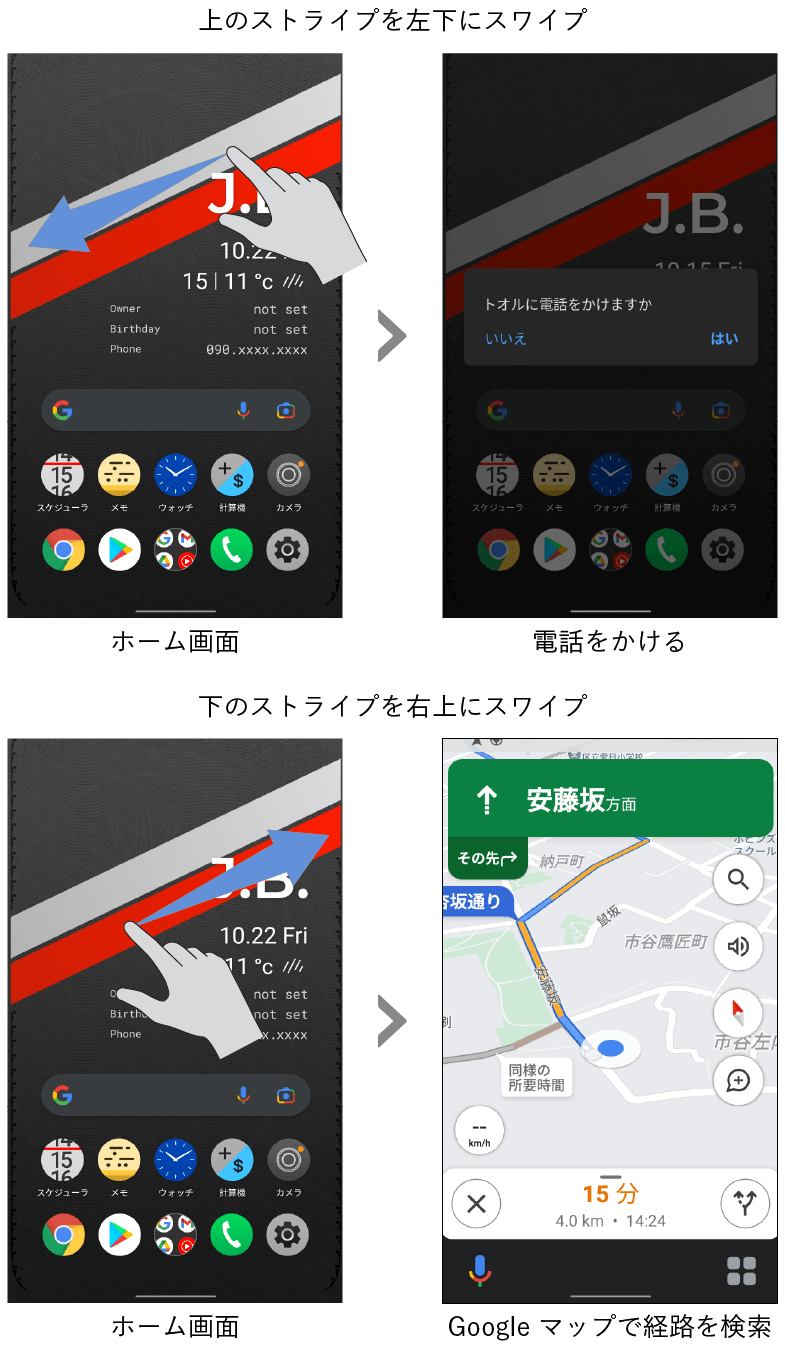
パーソナルストライプの設定方法
 >「ホーム、ロックの設定」>「ストライプの機能」をタップ。
>「ホーム、ロックの設定」>「ストライプの機能」をタップ。
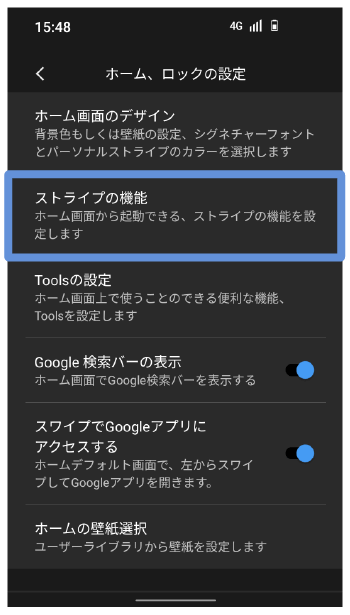
左下と右上それぞれのパーソナルストライプから起動する動作を選択。
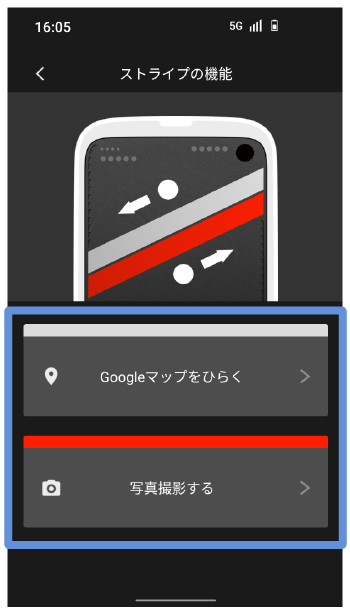
以下の機能を設定することが可能です。
| 名称 | 説明 |
|---|---|
| 電源ボタン押下(画面表示をオフ) | 画面表示をオフにします。 |
| 電話をひらく | 電話アプリを起動します。 |
| 電話をかける | アドレス帳に登録されている特定の相手に電話をかけます。 |
| メッセージをひらく | メッセージアプリを起動します。 |
| メッセージをおくる | アドレス帳に登録されている特定の相手にメッセージを送ります。 |
| Google Chromeをひらく | Google Chrome アプリを起動します。 |
| Googleマップをひらく | Google マップアプリを起動します。 |
| Googleマップで検索する | あらかじめ登録しておいた検索ワードや場所を Google マップで検索します。 |
| Googleマップで経路検索する | あらかじめ登録しておいた場所までの車での経路を Google マップで検索します。 |
| 現在地を共有する | Google マップの位置情報をアドレス帳に登録されている相手にメッセージで送ります。 |
| 写真撮影をする | カメラアプリを起動します。 |
| 動画撮影をする | カメラアプリの動画モードを起動します。 |
| スケジュールをひらく | スケジュールアプリを起動します。 |
| 今日のスケジュールを確認する | スケジューラアプリを起動します。 |
| スケジュールを新規登録する | スケジューラアプリの新規登録画面を起動します。 |
| 計算をする | 計算機アプリを起動します。 |
| 為替計算をする | 計算機アプリの為替計算画面を起動します。 |
| メモをひらく | メモアプリを起動します。 |
| メモを入力する | メモアプリの新規入力画面を起動します。 |
| 設定アプリをひらく | 設定アプリを起動します。 |
| 特定のアプリをひらく | あらかじめ指定したアプリを起動します。 |
※ パーソナルストライプの色や向きの設定は「オーナー情報の設定方法」を参照してください。